استمر في قراءة هذه المقالة للتعرف على كيفية تنزيل برامج تشغيل Bluetooth من Dell وتثبيتها وتحديثها لنظام التشغيل Windows 11 و10 و8 و7 لتجنب مشكلات اتصال Bluetooth والمشكلات الأخرى.
هل ميزة Bluetooth الموجودة على كمبيوتر Dell الخاص بك غير قادرة على الاتصال، أم أنك تواجه مشكلات معها بطرق أخرى؟ إذا أجبت بـ "نعم" على أي من هذه الأسئلة، فنحن ندرك مدى الانزعاج الذي قد تشعر به الآن. لحل هذه المشكلة، ستحتاج إلى تحديد موقع أحدث إصدار من برنامج تشغيل Dell Bluetooth وتثبيته لنظام التشغيل Windows 11 و10 و8 و7.
يلزم وجود برنامج يُعرف باسم برنامج التشغيل لإنشاء اتصال بين جهاز الكمبيوتر الخاص بك وأي أجهزة تدعم تقنية Bluetooth. ويسهل عليهم التحدث مع بعضهم البعض.
عندما يكون برنامج التشغيل مفقودًا أو قديمًا، تتعطل قناة الاتصال بين جهاز الكمبيوتر الخاص بك وأجهزة Bluetooth، مما يؤدي إلى صعوبات مزعجة مختلفة. ولهذا السبب، من الضروري جدًا أن تقوم بتنزيل برنامج تشغيل Dell Bluetooth من وقت لآخر.
بالإضافة إلى إصلاح المشكلات الموجودة بالفعل، قد تساعد الإصدارات الأحدث والمتوافقة من برامج تشغيل Bluetooth من Dell لنظام التشغيل Windows في منع ظهور المزيد من التعقيدات. لذلك، ولمساعدتك في ذلك، قمنا بإعداد دليل يسلط الضوء على أفضل الطرق لتنزيل برامج تشغيل Dell Bluetooth على نظام التشغيل Windows 11 أو 10 أو الإصدارات الأقدم.
طرق تنزيل وتثبيت وتحديث برامج تشغيل Dell Bluetooth على جهاز كمبيوتر يعمل بنظام Windows
فيما يلي قائمة بالطرق المتعددة التي يمكنك من خلالها تنزيل أحدث برامج تشغيل Bluetooth من Dell وتثبيتها بسهولة وسرعة.
الطريقة الأولى: تنزيل برنامج تشغيل Dell Bluetooth وتثبيته يدويًا من الموقع الرسمي
لدى كل شركة مصنعة لأجهزة الكمبيوتر موقع ويب يتيح للمستخدمين الحصول على برامج التشغيل اللازمة لمنتجاتهم. وبالمثل، يمكنك العثور على برامج تشغيل Dell Bluetooth على الموقع الرسمي لشركة Dell. ومع ذلك، لاستخدام هذه الطريقة، يجب أن تكون لديك معرفة بنظام التشغيل الذي يعمل على جهاز الكمبيوتر/الكمبيوتر المحمول الخاص بك. اتبع الخطوات أدناه لتثبيت آخر تحديثات برنامج التشغيل بهذه الطريقة:
الخطوة 1: يزور الموقع الرسمي لشركة ديل.
الخطوة 2: حرك مؤشر الفأرة فوق يدعم علامة التبويب، ثم اختر الصفحة الرئيسية للدعم من القائمة التي تظهر.
الخطوه 3: الآن، أدخل طراز جهاز كمبيوتر Dell الخاص بك في مربع البحث.
الخطوة 4: ثم حدد التنزيلات وبرامج التشغيل من قسم الموارد
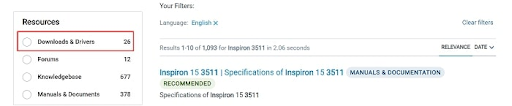
الخطوة 5: اختر برامج التشغيل والتنزيلات للمتابعة.
الخطوة 6: بعد ذلك، انقر فوق البحث عن برامج التشغيل خيار.
الخطوة 7: حدد نظام التشغيل الخاص بك.
الخطوة 8: بعد ذلك، انقر على زر التنزيل.
الخطوة 9: قم بتشغيل الملف الذي تم تنزيله واتبع الإرشادات التي تظهر على الشاشة لتثبيت برنامج تشغيل Dell Bluetooth بنجاح على جهاز الكمبيوتر الخاص بك. بمجرد الانتهاء من ذلك، أعد تشغيل جهاز الكمبيوتر الخاص بك.
إقرأ أيضاً: تنزيل وتحديث برامج تشغيل Dell مجانًا لنظام التشغيل Windows 10 و11
الطريقة الثانية: تحديث برامج تشغيل Dell Bluetooth في إدارة الأجهزة
يعد "إدارة الأجهزة" في نظام التشغيل Microsoft Windows طريقة أخرى للعثور على تحديثات برامج التشغيل المتوفرة وتنزيلها وتثبيتها على جهاز الكمبيوتر. كل ما عليك فعله هو ببساطة اتباع الإرشادات الواردة أدناه لإجراء تنزيل برنامج تشغيل Dell.
الخطوة 1: على لوحة المفاتيح، اضغط على مفاتيح Windows + X ثم اختر مدير الجهاز من القائمة التي تظهر.
الخطوة 2: في نافذة "إدارة الأجهزة"، ابحث عن فئة Bluetooth وانقر عليها نقرًا مزدوجًا للتوسيع.
الخطوه 3: ثم، انقر بزر الماوس الأيمن على برنامج تشغيل Dell Bluetooth الخاص بك واختر تحديث برنامج التشغيل خيار للمضي قدما.
الخطوة 4: من الموجه التالي، اختر ابحث تلقائيًا عن برنامج التشغيل المحدث.
الخطوة 5: الآن، انتظر حتى يقوم "إدارة الأجهزة" بالبحث عن تحديثات برنامج التشغيل المعلقة وتثبيتها على نظامك.
الخطوة 6: بمجرد الانتهاء من ذلك، أعد تشغيل جهاز الكمبيوتر الخاص بك لحفظ برامج التشغيل الجديدة.
إقرأ أيضاً: برنامج تشغيل Bluetooth لنظام التشغيل Windows 10 و11 (تنزيل وتثبيت وتحديث)
الطريقة الثالثة: الحصول تلقائيًا على أحدث برامج تشغيل Dell Bluetooth عبر برنامج Bit Driver Updater
يتطلب تحديث برامج التشغيل يدويًا الكثير من الوقت والصبر ومهارات الكمبيوتر. لذا، إذا كنت لا ترغب في إجراء تحديثات يدوية لبرنامج التشغيل، فلا داعي للقلق. يمكنك تحديث برامج التشغيل بمساعدة Bit Driver Updater، وهي أداة تحديث برامج تشغيل مؤتمتة بالكامل لنظام التشغيل Windows.
نقرة واحدة بسيطة هي كل ما يتطلبه برنامج Bit Driver Updater لتحديث جميع برامج التشغيل لديك. بالإضافة إلى ذلك، يمكنك استخدامه لإنشاء واستعادة النسخ الاحتياطية لبرامج التشغيل الخاصة بك، وتسريع عملية تنزيل برامج التشغيل، وإجراء فحوصات مجدولة لتحديد برامج التشغيل التي تحتاج إلى تحديث. يمكنك استخدام البرنامج باتباع الإجراء الموضح أدناه.
الخطوة 1: قم بتنزيل وتثبيت Bit Driver Updater من الزر أدناه.

الخطوة 2: بعد التثبيت، افتح Bit Driver Updater على جهاز الكمبيوتر الخاص بك واختر زر المسح الضوئي من جزء القائمة الأيسر.
الخطوه 3: انتظر حتى يكمل Windows فحصه لجهازك، ومن المفترض أن تستغرق هذه العملية حوالي ثانيتين أو ثلاث ثوانٍ فقط.
الخطوة 4: بعد ذلك، انقر فوق الزر Update Now المتوفر بجوار برنامج تشغيل Dell Bluetooth. وإذا كنت تريد تثبيت أحدث إصدار من كافة برامج تشغيل الكمبيوتر بنقرة واحدة، فعليك النقر فوق الزر "تحديث الكل" بدلاً من ذلك. سيؤدي هذا الإجراء إلى تثبيت جميع برامج التشغيل المتوفرة بما في ذلك برنامج تشغيل Dell Bluetooth على جهاز الكمبيوتر الخاص بك.
ومع ذلك، للاستفادة من هذه الوظيفة، ستحتاج إلى الترقية إلى الإصدار الاحترافي من Bit Driver Updater. يساعدك الإصدار المحترف على فتح الإمكانات الكاملة للبرنامج. ويقدم دعمًا فنيًا على مدار الساعة طوال أيام الأسبوع وضمان استعادة الأموال بالكامل.
إقرأ أيضاً: تنزيل وتحديث برنامج تشغيل HP Bluetooth لنظام التشغيل Windows 10 (الكمبيوتر المحمول والكمبيوتر الشخصي)
الطريقة الرابعة: تثبيت برنامج تشغيل Dell Bluetooth باستخدام Windows Update
بالإضافة إلى كونه أحد الحلول الأكثر شيوعًا لإصلاح مشكلات الكمبيوتر، يعد تحديث Windows أيضًا أحد أكثر الطرق شيوعًا للحصول على برامج التشغيل الضرورية. ومع ذلك، إذا تم نشر تحديثات برنامج التشغيل منذ فترة قصيرة. لا يزال بإمكانك تجربتها باتباع الإرشادات الموضحة أدناه.
الخطوة 1: للوصول إلى إعدادات جهاز الكمبيوتر الخاص بك بسرعة، اضغط على مفتاح ويندوز + أنا المفاتيح الموجودة على لوحة المفاتيح الخاصة بك.
الخطوة 2: ثم اختر التحديث والأمن المضي قدما.
الخطوه 3: بعد ذلك، تحقق مما إذا كان تحديث ويندوز يتم تحديده من جزء القائمة الأيسر.
الخطوة 4: التالي، انقر على تحقق من وجود تحديثات.
الآن، انتظر حتى يقوم Windows بالبحث عن آخر التحديثات وتثبيت التحديثات المتوفرة. بعد الانتهاء من عملية تثبيت آخر تحديثات النظام بالإضافة إلى تحديثات برنامج التشغيل، قم بإعادة تشغيل جهاز الكمبيوتر الخاص بك لتطبيق التحديثات الجديدة.
إقرأ أيضاً: تنزيل وتحديث برنامج تشغيل Asus Bluetooth لنظام التشغيل Windows 10 و 11
تنزيل برنامج تشغيل Bluetooth من Dell وتحديثه على نظام التشغيل Windows 11 و10: تم
سلط هذا المنشور الضوء على العديد من الطرق التي يمكن استخدامها لتنزيل وتثبيت وتحديث برامج تشغيل Bluetooth من Dell لنظام التشغيل Windows 10 و11. من الممكن إنهاء المهمة باستخدام أي من الطرق الموضحة بالتفصيل في هذه المقالة.
إذا كنت تبحث عن رأينا، فنحن نعتقد أن Bit Driver Updater هو البديل الأكثر فعالية. يجب أن تجربها. يرجى إعلامنا في قسم التعليقات أدناه إذا كان لديك أي استفسار.
اشترك في النشرة الإخبارية لدينا لقراءة المزيد من الإرشادات والمعلومات حول مواضيع تكنولوجية مختلفة. وأخيرًا، تابعنا على وسائل التواصل الاجتماعي حتى لا يفوتك أي تحديث تقني.